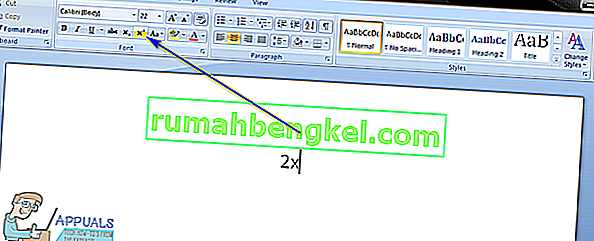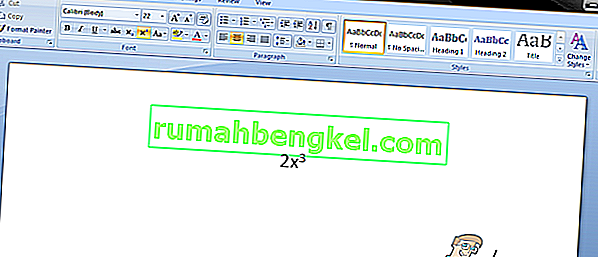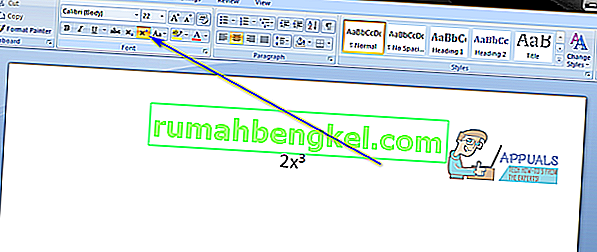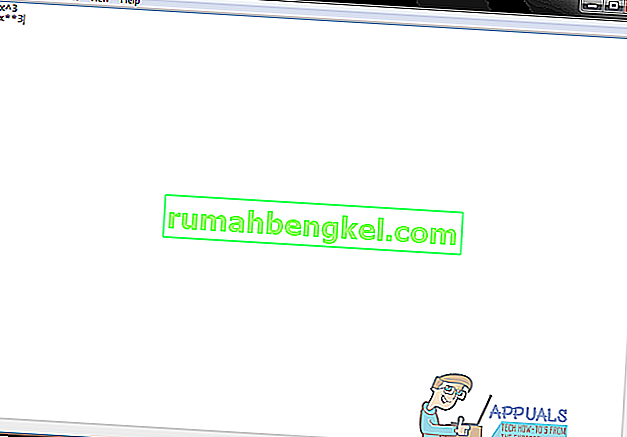指数は、数式で使用される特殊文字であり、数値を特定の累乗にします。指数は、学生の数学の教科書だけでなく、さまざまな分野で使用されます。実際、指数は実際の世界で重要な用途があります。指数は、複利計算式で最も一般的に使用されるビジネスドキュメントでよく見られます。さらに、ソフトウェア開発者、エンジニア、科学者は、しばしば自分の仕事に指数を含める必要があります。そのため、コンピューターで指数を入力できるようにする必要があることは明らかです。そのため、そうすることが完全に可能です。
コンピューターで指数を入力する最も簡単で最も効果的な方法は、ほとんどすべてのワープロアプリケーション(Microsoft Wordなど)に組み込まれている上付き機能を使用することです。一方、より単純なテキスト編集アプリケーションには上付き文字機能がありません。そのため、コンピューターで指数を入力して表すための手動の方法も存在しますが、この方法の結果はあまり専門的ではなく、はるかに少なくなります上付き文字の結果と比較して魅力的です。コンピューターで指数を入力するには、2つの方法があります。ワードプロセッサプログラムで上付き文字機能を使用するか、指数を入力して指数として明確に表すことができます。以下は、コンピューターで指数を入力するために使用できるメソッドです。
方法1:上付き文字機能を使用して指数を入力する
まず第一に、Microsoft Wordなどのワードプロセッシングプログラムで上付き文字機能を使用して、コンピューターに指数を入力できます。これは、指数を入力する目的で使用できる最も単純で最も効果的な方法であり、最良の結果を生成する方法でもあります。上付き文字機能を使用して指数を入力するには、次の操作を行う必要があります。
- Microsoft Wordを起動します。
- 指数が含まれるテキストまたは式を入力します。
- 指数を入力する前に、Microsoft Wordのツールバーの[ ホーム ]タブの[ フォント ] セクションにある[ 上付き ]ボタンをクリックして、上付き機能をオンにします。または、Ctrl + Shift + =を押して上付き文字機能を有効にすることもできます。で上付きの機能が有効になって、あなたが入力するものは、入力したテキストは、実際の指数のように見えるように、各ラインで上げレベルで、テキストの残りの部分よりもはるかに小さいフォントで入力されます。
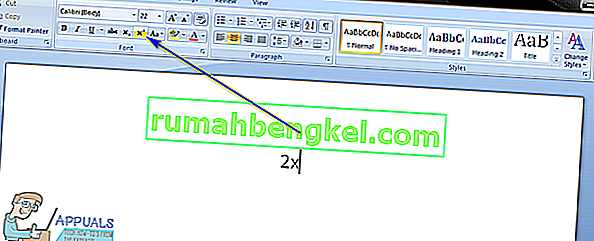
- 上付き文字機能を有効にして指数を入力します。
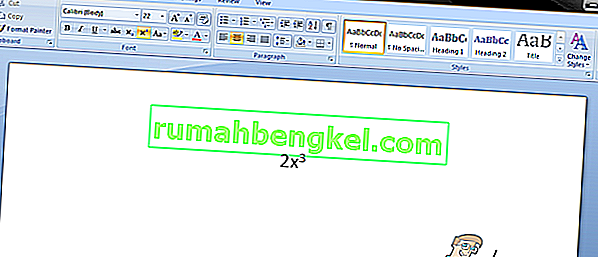
- 指数を入力したら、Microsoft Wordのツールバーの[ ホーム ]タブの[ フォント ] セクションにある[ 上付き ]ボタンをクリックして、上付きをオフにします。または、Ctrl + Shift + =をもう一度押して、同じ結果を得ることができます。上付き文字機能を無効にすると、指数の後に入力するテキストは、他のテキストと同じレベルで同じフォントサイズになります。
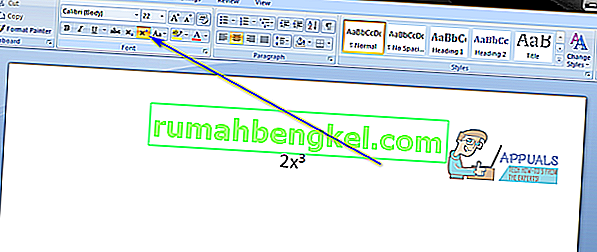
このメソッドの最終結果は、指数を手動で記述したときのように見えます。これは、このメソッドが提供する最も重要な利点です。
方法2:指数を手動で入力し、指数として表す
上付き文字機能をサポートしていないか、または備えていないコンピュータのどこかに指数を入力する必要がある場合でも、恐れることはありません。指数を入力することはできます。入力する指数が特殊記号を使用して指数として表されていることを確認するだけです。このメソッドを使用してコンピューターに指数を入力するには、次のことを行う必要があります。
- 画面上の指数を入力する場所にマウスポインタを移動します。
- Shift + 6を押して、キャレット記号(^)を入力します。または、Shift + 8を 2回押して、2つのアスタリスク(*)を入力することもできます。どちらのオプションも条件を満たしています。これらのいずれかが見つかった場合、それらの直後にある数字は、記号の前に来たテキストの指数であることがわかります。
- 記号の直後に指数を入力します。
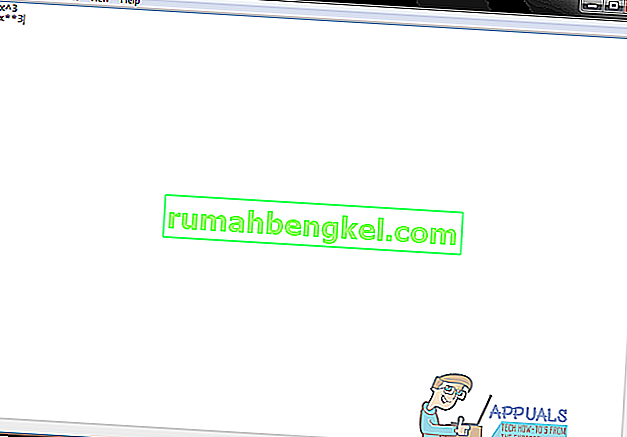
このメソッドの最終結果は、上付き文字機能の最終結果ほどプロフェッショナルな外観やクリーンではありませんが、指数を入力し、特別な記号を使用して、それが1として表されることを確認して、仕事を完了するのに十分です。